Преузмите и инсталирајте управљачке програме за ХП 630 лаптоп
Корисници често сусрећу са потребом да инсталирају управљачке програме на свом уређају. Постоји неколико начина да овај задатак извршите на лаптопу ХП 630.
Садржај
Инсталирање управљачких програма за лаптоп ХП 630
С обзиром да постоји неколико начина инсталирања, вредно је размотрити сваку од њих. Сви су врло ефикасни.
Метод 1: Веб локацију произвођача уређаја
Најједноставнији метод је коришћење службеног ресурса произвођача. Да бисте то урадили:
- Посетите ХП веб локација .
- У главном менију главне странице налази се ставка "Подршка" . Поставите показивач изнад њега и на листи која се појављује, отворите одељак "Програми и управљачки програми" .
- Отворена страница садржи поље за дефинисање производа. У њему морате унети
HP 630и потом кликните на "Сеарцх" . - Отвара се страница са програмима и управљачким програмима за овај уређај. Пре него што се оне појаве, мораћете да изаберете оперативни систем и његову верзију. Затим кликните на "Промени" .
- Систем ће пронаћи и пописати све одговарајуће управљачке програме. За преузимање, кликните знак плус поред жељене ставке и "Преузми" .
- Датотека ће бити преузета на лаптоп, што је довољно за покретање и инсталацију, поштујући упутства програма.
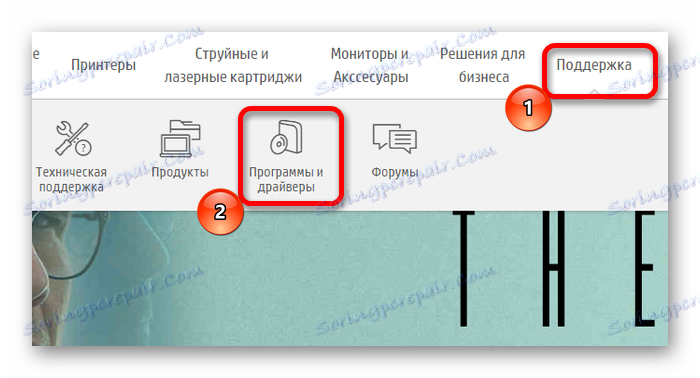
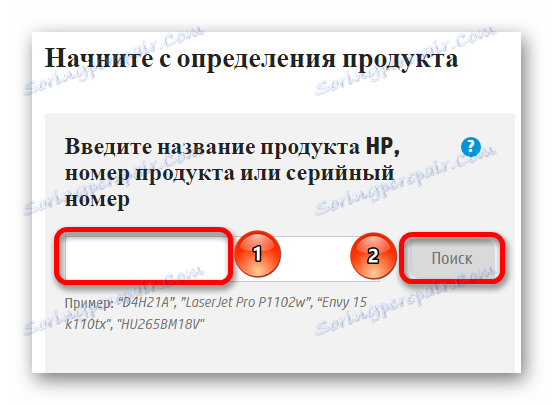

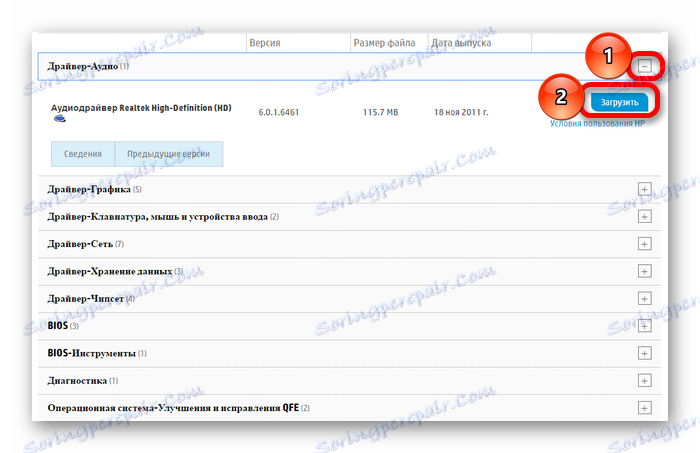
Метод 2: службена пријава
Ако не знате тачно који су драјвери потребни и желите да преузмете све одједном, онда ће се спасити посебни програми. У овом случају постоји и званични софтвер дизајниран за ту сврху.
- Да бисте инсталирали, идите на програмска страница и кликните «Преузмите ХП Суппорт Ассистант» .
- Покрените преузету датотеку и кликните на "Следеће" у прозору за инсталацију.
- Прочитајте предложени уговор о лиценци, означите поље "прихватам" и поново кликните на "Следеће" .
- На крају инсталације појавит ће се одговарајуће обавештење, у којем је довољно да кликнете на дугме "Затвори" .
- Покрените програм. У прозору који се отвори, изаберите жељене ставке и кликните на "Нект" да наставите.
- У новом прозору кликните на дугме Провери ажурирања .
- Након скенирања, програм ће приказати листу потребних драјвера за инсталацију. Изаберите оно што желите да инсталирате и кликните на "Преузми и инсталирајте" . Мораће да чека до краја поступка. Потребно је унапред да се повежете са Интернетом.
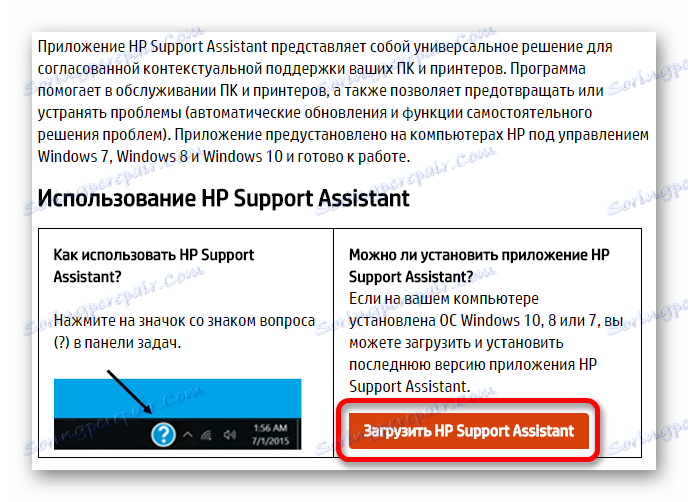
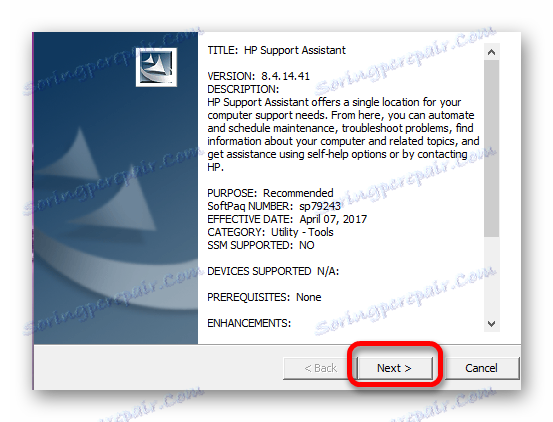
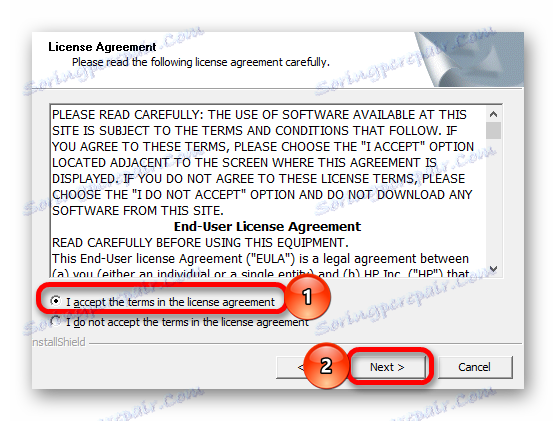
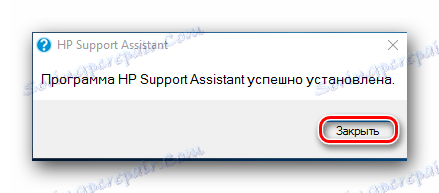

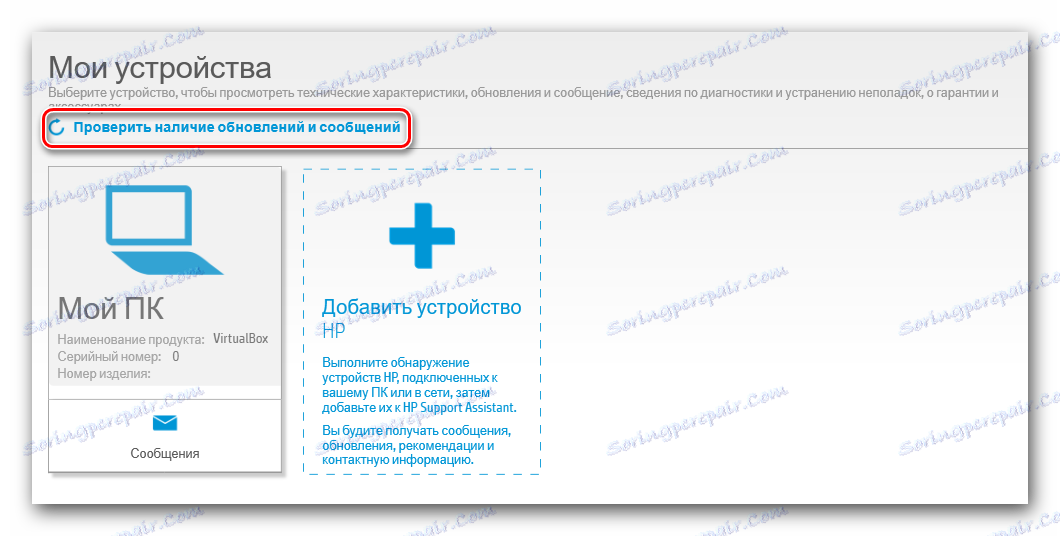
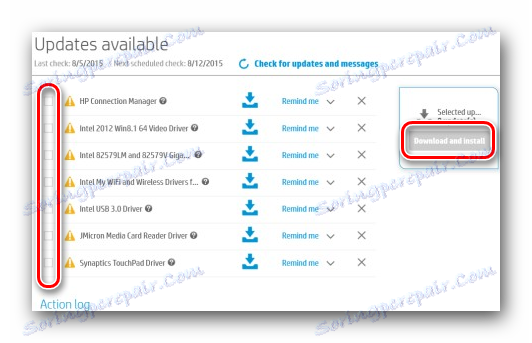
Метод 3: Специјализовани програми
Ако апликација предложена у претходном поступку није погодна, увек можете користити посебне програме. За разлику од званичног произвођача софтвера, овај софтвер се лако инсталира на било ком уређају, без обзира на произвођача. Поред стандардног рада са управљачким програмима, овај софтвер има разне додатне функције.
Прочитајте више: Софтвер за преузимање и инсталирање драјвера

Као пример таквог специјализованог софтвера можете користити ДриверМак . Одличне карактеристике овог програма, поред основног рада са возачима, је једноставан за разумевање интерфејса и могућност обнове система. Ово је посебно важно, пошто корисници често наилазе на проблеме након инсталирања управљачких програма да неке функције могу престати да раде. За такве случајеве, могуће је обновити.
Лекција: Како користити ДриверМак
Метод 4: ИД уређаја
У неким случајевима морате пронаћи драјвере за одређени додатак за нотебоок рачунаре. Истовремено, званична страница не садржи увек потребне датотеке или доступна верзија не одговара. У овом случају, мораћете да знате идентификатор ове компоненте. Да бисте то урадили једноставно, само отворите "Управљач уређајима" и пронађите неопходну ставку на листи. Кликните на леви тастер миша, отворите "својства" и у одељку "Детаљи", сазнајте идентификатор. Затим копирајте и укуцајте на страници посебне услуге дизајниране да на овај начин пронађете возаче.

Прочитајте више: Како пронаћи возаче помоћу ИД-а
Метод 5: Управитељ уређаја
Када нема приступа независним програмима и званичном сајту, можете користити специјализирани алат који је део оперативног система. Мањи је ефекат од претходних верзија, али се такође може користити. Да бисте то урадили, започните "Управљач уређајима" , пронађите ставку коју требате за ажурирање и кликните на њега помоћу левог дугмета миша, изаберите "Ажурирај управљачки програм" .
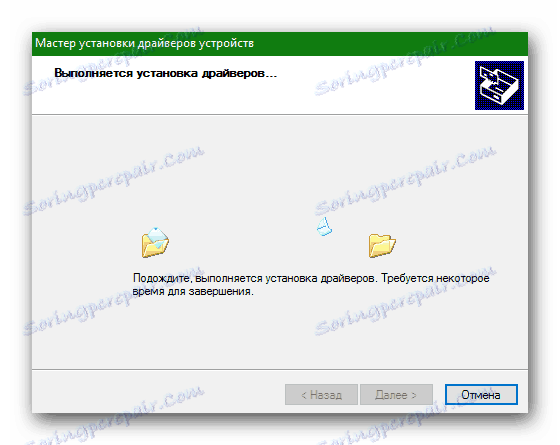
Прочитајте више: Ажурирајте управљачки програм помоћу системског програма
Поступак за преузимање и инсталирање управљачких програма за лаптоп може се извршити на неколико начина. Све су погодне и свако од њих може користити обичан корисник.